복사한 텍스트 내용의 앞뒤 공백 또는 빈 줄을 빠르게 제거
번역:简体中文繁體中文EnglishFrançaisDeutschEspañol日本語한국어,업데이트 날짜:2025-04-14 15:36
개요:웹 페이지나 문서에서 텍스트를 복사할 때 여분의 공백과 빈 줄이 자주 포함됩니다. 이를 Excel 스프레드시트에 붙여넣으면 데이터가 맞지 않고 레이아웃의 미관에도 영향을 미칠 수 있습니다. 여러 출처의 콘텐츠를 정리할 때 앞뒤 공백을 제거하면 형식이 일관되게 유지됩니다. 민감한 텍스트를 처리할 때 숨겨진 공백 문자를 제거하면 불필요한 메타데이터도 방지할 수 있습니다. 아래는 클립보드의 텍스트 콘텐츠에서 앞뒤 공백이나 빈 줄을 일관되게 제거하는 방법을 소개합니다.
1、사용 시나리오
웹 페이지나 PDF에서 복사한 텍스트에 여분의 공백과 빈 줄이 있거나 클립보드에 복사된 텍스트 콘텐츠에 제거해야 할 공백이 있을 때, 이를 직접 정리할 수 있습니다.
2、미리보기
처리 전:
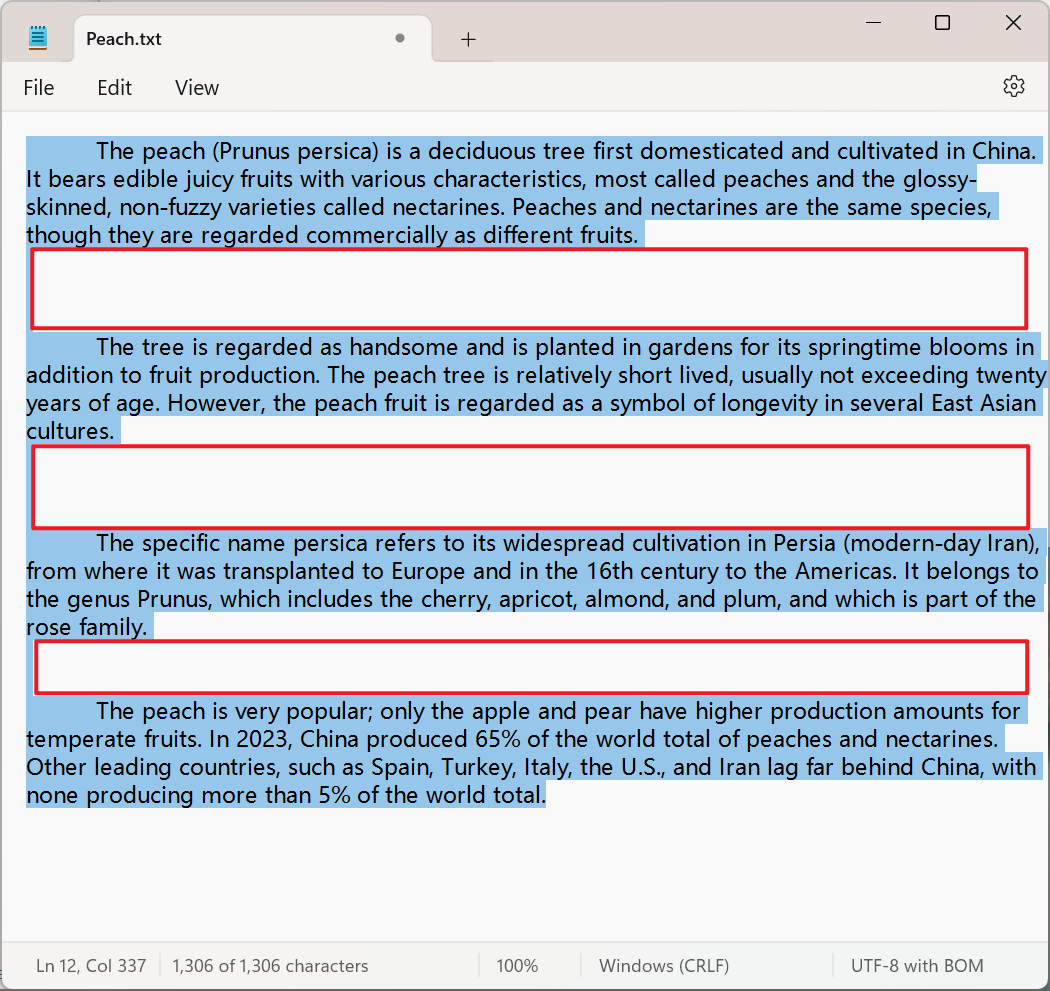
처리 후:
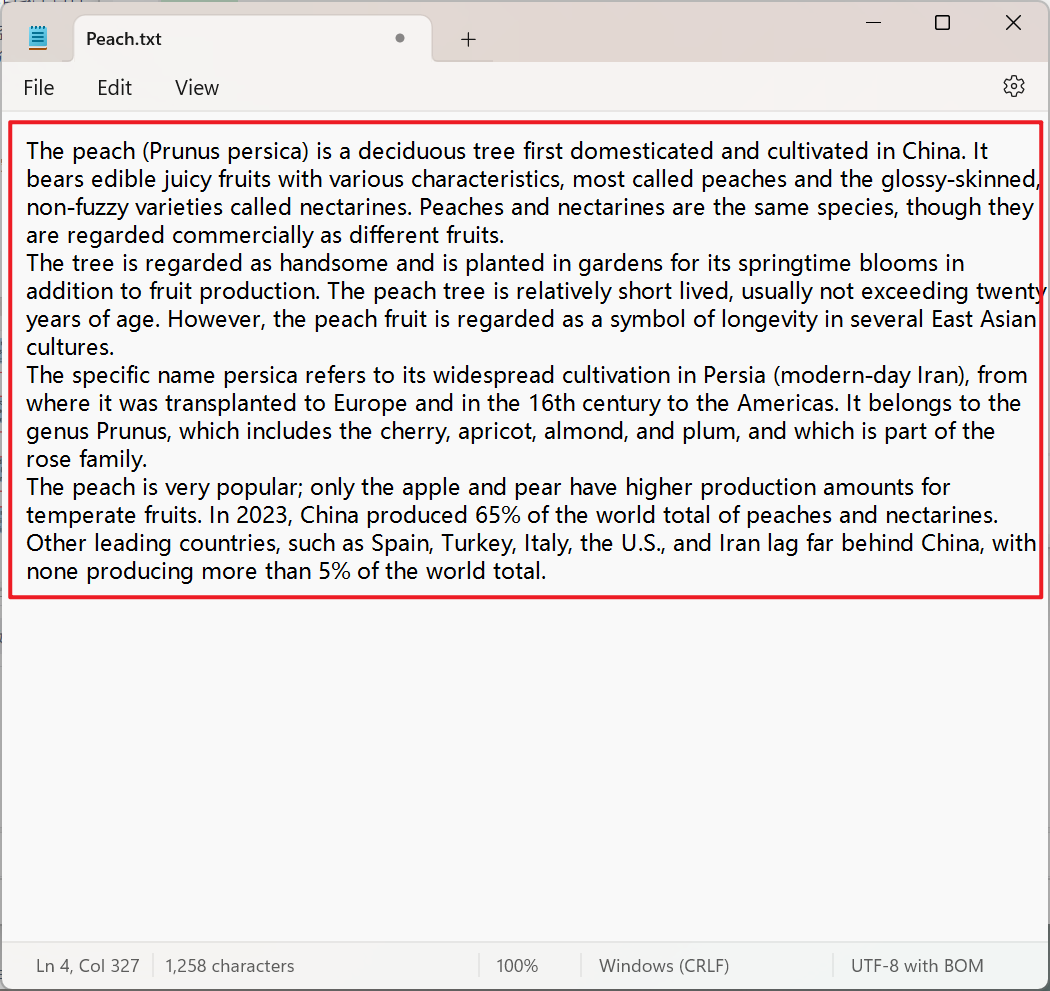
3、조작 단계
【HeSoft Copy Paste Assistant】를 열고, 【시스템 클립보드 읽기】를 클릭하거나 Ctrl + C + C를 눌러 클립보드 내용을 가져옵니다.

클립보드 텍스트를 가져온 후, 필요에 따라 【각 줄의 앞뒤 공백 제거】와 【빈 줄 제거】를 선택합니다.

빈 내용을 제거한 후, 【텍스트 복사】를 클릭하여 수정된 텍스트를 복사합니다.

마지막으로 원하는 위치에 붙여넣기 하면 됩니다.
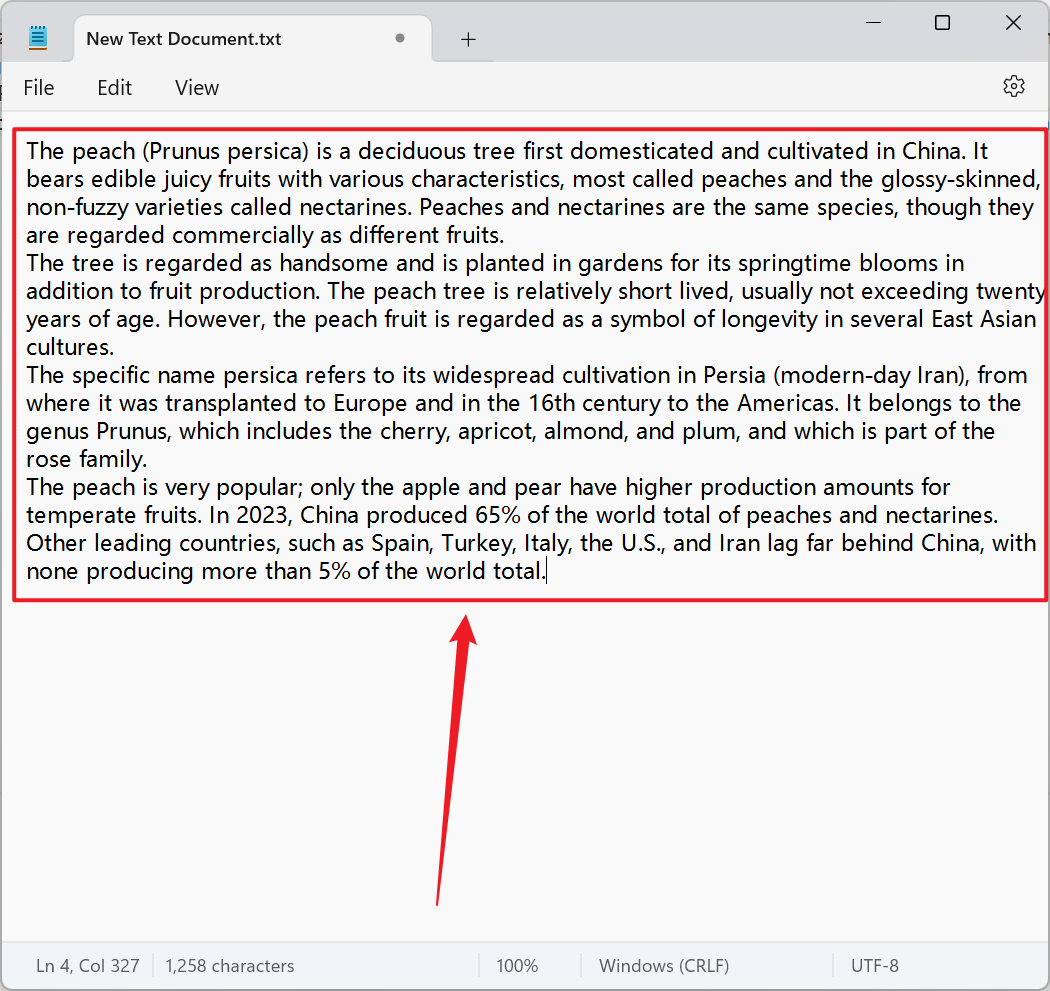
면책 조항: 이 웹사이트의 텍스트, 이미지, 비디오 등 콘텐츠는 해당 콘텐츠를 작성할 때 사용된 소프트웨어 버전 및 운영 환경에 한정됩니다. 이후 제품 업데이트로 인해 귀하의 작업이 웹사이트의 콘텐츠와 일치하지 않는 경우 실제 상황을 기준으로 하시기 바랍니다!